Configuración del perfil avanzado en Terminal Windows
Los valores que se muestran a continuación son específicos de cada perfil. Si quiere que una configuración se aplique a todos los perfiles, puede agregarla a la sección defaults, encima de la lista de perfiles del archivo settings.json.
"defaults":
{
// SETTINGS TO APPLY TO ALL PROFILES
},
"list":
[
// PROFILE OBJECTS
]
Suprimir los cambios de título
Cuando se establece en true, tabTitle invalida el título predeterminado de la pestaña y se suprimirán los mensajes de cambio de título de la aplicación. Si no se establece tabTitle, se usará name en su lugar. Cuando se establece en false, tabTitle se comporta normalmente.
Nombre de la propiedad: suppressApplicationTitle
Necesidad: opcional
Acepta: true, false
Suavizado de contorno de texto
Controla cómo se suaviza el contorno del texto en el representador. Tenga en cuenta que el cambio de esta configuración requiere que se inicie una nueva instancia del terminal.
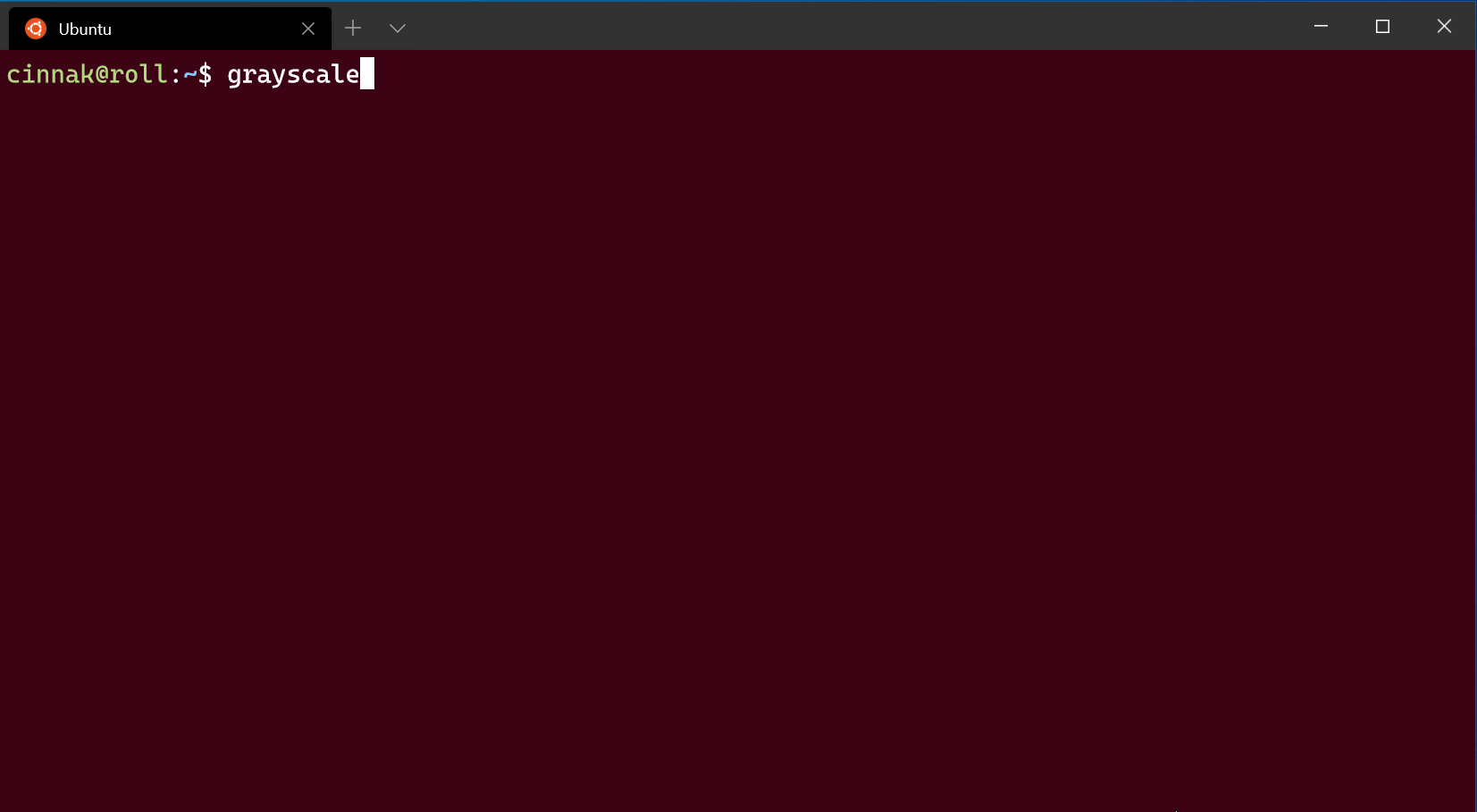
Nombre de la propiedad: antialiasingMode
Necesidad: opcional
Acepta: "grayscale", "cleartype", "aliased"
Valor predeterminado: "grayscale"
Alias de AltGr
Le permite controlar si Terminal Windows va a tratar Ctrl+Alt como un alias de AltGr.
Nombre de la propiedad: altGrAliasing
Necesidad: opcional
Acepta: true, false
Valor predeterminado: true
Desplazarse a la entrada al empezar a escribir
Cuando se establece en true, la ventana se desplazará hasta la línea de entrada de comandos al empezar a escribir. Cuando se establece en false, la ventana no se desplazará al empezar a escribir.
Nombre de la propiedad: snapOnInput
Necesidad: opcional
Acepta: true, false
Valor predeterminado: true
Tamaño del historial
Establece el número de líneas por encima de las que se muestran en la ventana a las que puede desplazarse. El tamaño máximo del historial es 32767.
Nombre de la propiedad: historySize
Necesidad: Opcional
Acepta: Entero
Valor predeterminado: 9001
Comportamiento de terminación del perfil
Establece cómo reacciona el perfil al terminar o cuando no se puede iniciar. "graceful" cerrará el perfil cuando se escriba exit o cuando el proceso termine normalmente. "always" cerrará siempre el perfil y "never" nunca cerrará el perfil. "automatic"se agregó una vez que se permitió que Terminal Windows fuera la aplicación de terminal predeterminada; para los procesos iniciados "graceful" en Terminal directamente, se comporta igual que para los procesos que se entregaron a Terminal, se comporta igual "always"que .
true y false se aceptan como sinónimos de "graceful" y "never", respectivamente.
Nombre de la propiedad: closeOnExit
Necesidad: opcional
Acepta: "automatic", "graceful", "always", "never", , truefalse
Valor predeterminado: "automatic"
Nota:
En el símbolo del sistema de Windows (cmd.exe), exit devolverá el código de retorno del comando anterior. Si el comando que ha especificado antes de que exit produjese un error, "closeOnExit": "graceful" seguirá mostrando ese código de error, en lugar de cerrar la pestaña.
Estilo de notificación de campana
Controla lo que sucede cuando la aplicación emite un carácter BEL. Cuando se establece en "all", el terminal reproducirá un sonido y parpadeará el icono de la barra de tareas. Cuando el terminal no está en el foco, solo parpadeará el icono de la barra de tareas.
Nombre de la propiedad: bellStyle
Necesidad: opcional
Acepta: "all", "audible", "window", "taskbar", "none"
Valor predeterminado: "audible"
Sonido de campana
Cuando bellStyle se establece en "all" o "audible", esto le permite elegir el archivo de audio para la campana. Si tiene una matriz de sonidos establecida, el terminal elegirá uno de forma aleatoria.
Nombre de la propiedad: bellSound
Necesidad: Opcional
Acepta: ubicación del archivo como una cadena o una matriz de ubicaciones de archivo como cadenas
Marcas de desplazamiento (versión preliminar)
La siguiente configuración modifica cómo se comportan las marcas de desplazamiento en Terminal Windows. Para obtener más información sobre las marcas y la integración del Shell, visite la página de integración de Shell.
Adición automática de marcas de desplazamiento
Cuando se establece en true, el terminal marcará automáticamente el elemento actual como un aviso cuando el usuario presione Entrar. Si el usuario tiene habilitada la integración del Shell, tratará la posición actual del cursor como FTCS;C, finalizando el comando actual e iniciando la salida.
Nombre de la propiedad: autoMarkPrompts
Necesidad: opcional
Acepta: true, false
Importante
Esta característica se convirtió en estable en v1.21. Antes de esa versión, solo estaba disponible en la versión preliminar de Terminal Windows y se llamaba experimental.autoMarkPrompts.
Mostrado de marcas en la barra de desplazamiento
Muestra marcas en la barra de desplazamiento cuando se establece en true. Cuando se combina con autoMarkPrompts o la integración del shell, se mostrará la ubicación de las indicaciones en la barra de desplazamiento.
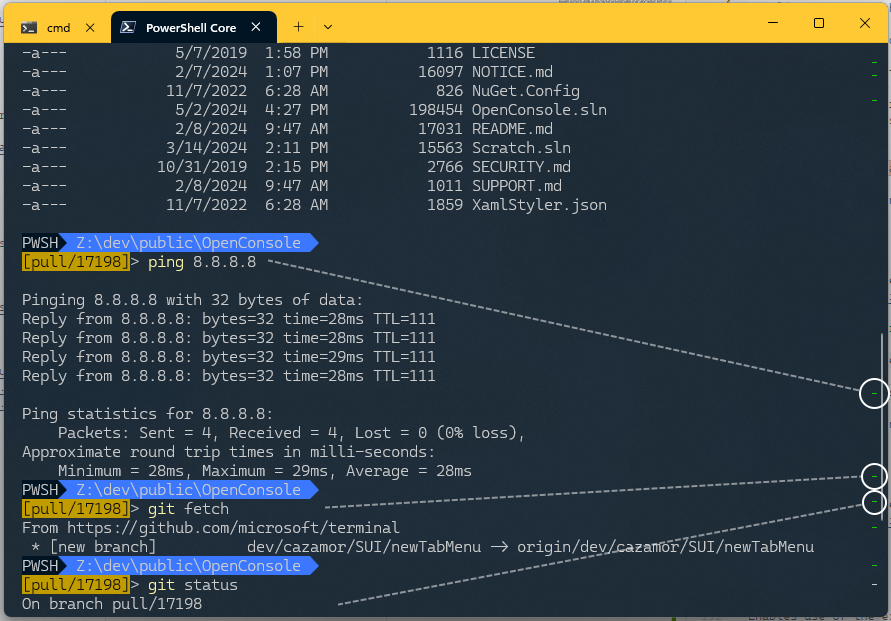
Nombre de la propiedad: showMarksOnScrollbar
Necesidad: opcional
Acepta: true, false
Importante
Esta característica se convirtió en estable en v1.21. Antes de esa versión, solo estaba disponible en la versión preliminar de Terminal Windows y se llamaba experimental.showMarksOnScrollbar.
Motor de representación de texto experimental
Habilita el uso del motor de representación de texto experimental para el perfil. Es una característica experimental y no se garantiza su continuidad. Es necesario abrir una nueva instancia del perfil para que esta configuración surta efecto.
Nombre de la propiedad: experimental.useAtlasEngine
Necesidad: opcional
Acepta: true, false
Valor predeterminado: false
Menú contextual de botón derecho (versión preliminar)
Cuando está opción habilitada , al hacer clic con el botón derecho se abrirá un menú contextual con opciones para copiar, pegar y mucho más. Cuando está deshabilitada, al hacer clic con el botón derecho se pegará el contenido del Portapapeles en el terminal. Con la integración del shell habilitada, al hacer clic con el botón derecho también se podrá seleccionar el comando o la salida actuales. Es una característica experimental y no se garantiza su continuidad.
Nombre de la propiedad: experimental.rightClickContextMenu
Necesidad: opcional
Acepta: true, false
Valor predeterminado: false
Importante
Esta característica solo está disponible en la versión preliminar de Terminal Windows.
Experimental: Mover cursor con el mouse
Esto agrega compatibilidad experimental para mover el cursor de texto haciendo clic con el mouse en la línea de comandos actual. Se trata de una característica experimental: hay muchos casos perimetrales en los que esto no funcionará según lo previsto. Para que esta configuración funcione, deberá habilitar la integración del shell en el shell.
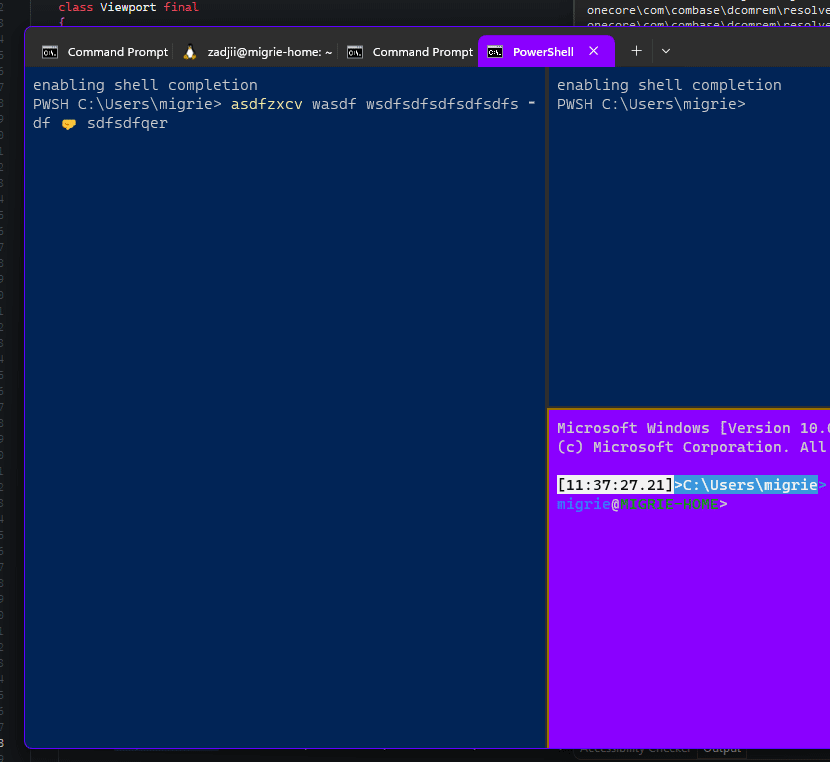
Nombre de la propiedad: experimental.repositionCursorWithMouse
Necesidad: opcional
Acepta: true, false
Valor predeterminado: false
Modo de acceso directo de VT
Cuando se establece en true, dirige el PTY para que esta conexión use el modo de acceso directo en lugar del motor de simulación de PTY de Conhost original. Es una característica experimental y no se garantiza su continuidad.
Nombre de la propiedad: experimental.connection.passthroughMode
Necesidad: opcional
Acepta: true, false
Valor predeterminado: false
Identificador único
Los perfiles pueden utilizar un GUID como identificador único. Para convertir un perfil en predeterminado, necesita un GUID para la configuración global defaultProfile.
Nombre de la propiedad: guid
Necesidad: Requerido
Acepta: GUID como una cadena con el formato de registro: "{00000000-0000-0000-0000-000000000000}"
Sugerencia
Puede ejecutar [guid]::NewGuid() en PowerShell para generar un GUID para el perfil personalizado. También puede usar el generador GUID en línea o, para otras líneas de comandos, use el generador UUID.
Origen
Almacena el nombre del generador de perfiles que originó el perfil. No hay valores detectables para este campo. Para más información sobre los perfiles dinámicos, visite Perfiles dinámicos.
Nombre de la propiedad: source
Necesidad: opcional
Acepta: Cadena
Nota
Este campo debe omitirse al declarar un perfil personalizado. Terminal lo usa para conectar perfiles generados automáticamente al archivo de configuración.
